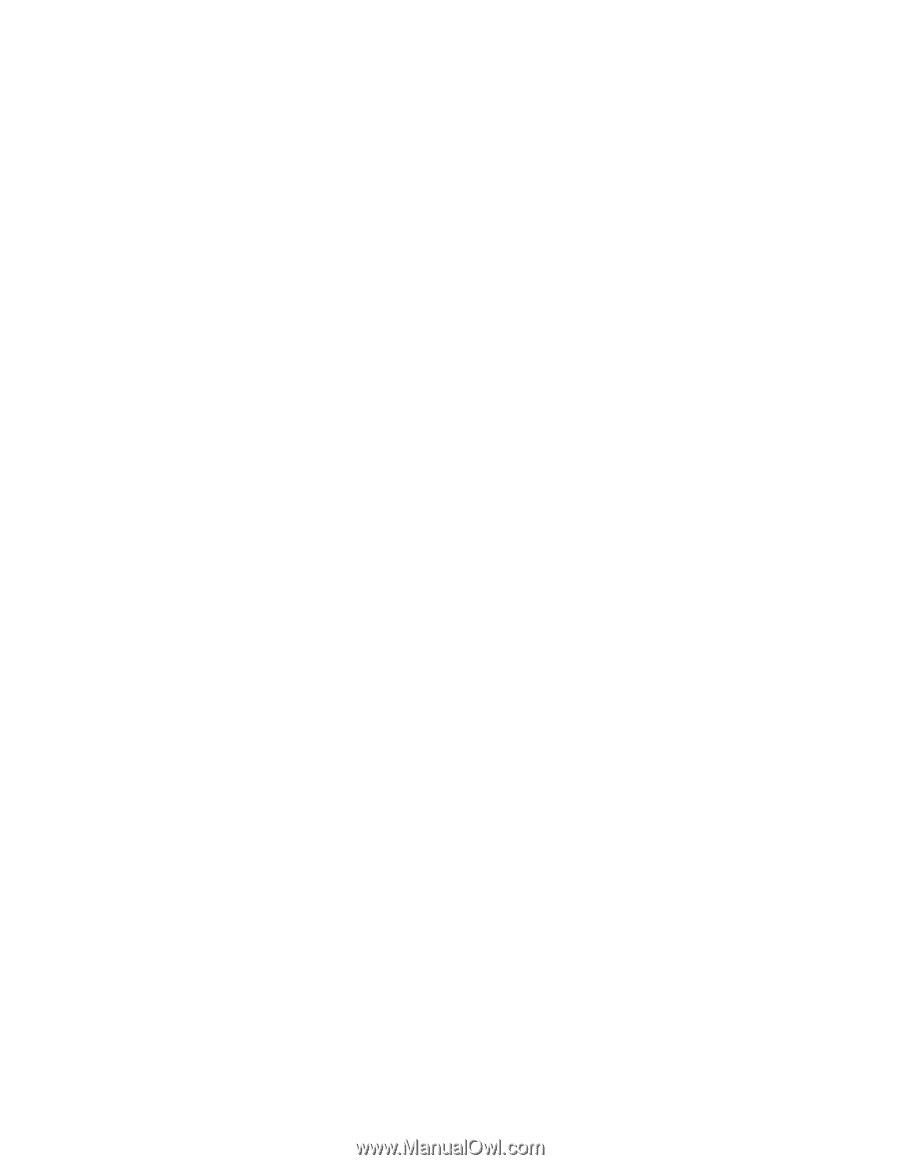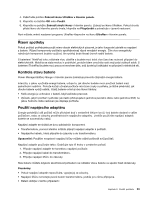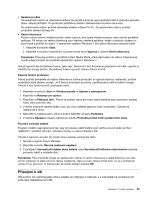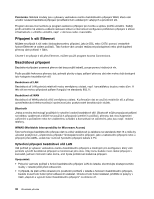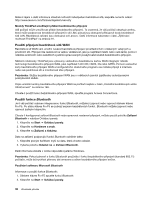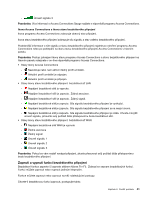Lenovo ThinkPad X1 (Czech) User Guide - Page 56
Použití připojení bezdrátové sítě WAN, Použití funkce, Zařízení Bluetooth
 |
View all Lenovo ThinkPad X1 manuals
Add to My Manuals
Save this manual to your list of manuals |
Page 56 highlights
Máte-li zájem o další informace ohledně možností zabezpečení bezdrátové sítě, klepněte na tento odkaz: http://www.lenovo.com/thinkvantagetech/security Modely ThinkPad umožňující přidání bezdrátového připojení Váš počítač může umožňovat přidání bezdrátového připojení. To znamená, že váš počítač obsahuje anténu, která může podporovat bezdrátové připojení k síti LAN, pokud jsou dostupné přístupové body bezdrátové sítě LAN. Bezdrátová zařízení jsou dostupná od Lenovo. Další informace naleznete v části „Zjišťování možností ThinkPad" na stránce 91. Použití připojení bezdrátové sítě WAN Bezdrátová síť WAN vám umožní navázat bezdrátové připojení prostřednictvím vzdálených veřejných a privátních sítí. Připojení lze realizovat na velkou vzdálenost, jako je například město nebo celá země, pomocí několika anténních nebo satelitních systémů spravovaných poskytovateli služeb bezdrátového připojení. Některé notebooky ThinkPad jsou vybaveny vestavěnou bezdrátovou kartou WAN integrující několik technologií bezdrátového připojení WAN, jako například 1xEV-DO, HSPA, 3G nebo GPRS. Pomocí vestavěné karty bezdrátového připojení WAN a konfiguračního obslužného programu se můžete připojit k internetu nebo své podnikové síti a monitorovat stav připojení. Poznámka: Služby bezdrátového připojení WAN jsou v některých zemích zajišťovány autorizovanými poskytovateli služeb. Popis umístění antény bezdrátového připojení WAN na počítači najdete v části „Umístění bezdrátových antén UltraConnect" na stránce 148. Chcete-li použít funkci bezdrátového připojení WAN, spusťte program Access Connections. Použití funkce Bluetooth Je-li váš počítač vybaven integrovanou funkcí Bluetooth, můžete ji zapnout nebo vypnout stiskem kláves Fn+F5. Po stisku kláves Fn+F5 se zobrazí seznam bezdrátových funkcí. Bluetooth můžete zapnout nebo vypnout jediným klepnutím. Chcete-li konfigurovat zařízení Bluetooth nebo spravovat nastavení připojení, můžete použít položku Zařízení Bluetooth v nabídce Ovládací panely. 1. Klepněte na Start ➙ Ovládací panely. 2. Klepněte na Hardware a zvuk. 3. Klepněte na Zařízení a tiskárny. Data na zařízení podporující funkci Bluetooth odešlete takto: 1. Klepněte pravým tlačítkem myši na data, která chcete odeslat. 2. Vyberte položku Odeslat na ➙ Zařízení Bluetooth. Další informace získáte v online nápovědě systému Windows. Poznámka: Pokud zároveň s funkcí Bluetooth používáte i funkci bezdrátového připojení (standard 802.11) počítače, může být rychlost přenosu dat omezena a výkon bezdrátového připojení snížen. Používání softwaru Microsoft Bluetooth Informace o použití funkce Bluetooth: 1. Stiskem kláves Fn+F5 spusťte funkci Bluetooth. 2. Klepněte na Start ➙ Ovládací panely. 38 Uživatelská příručka